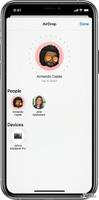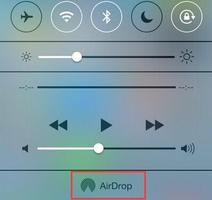如何使用以太网AirDrop和不支持的Mac

Airdrop允许您将文件发送到同一WiFi网络中的另一台Mac。但是,并不是所有的Mac都支持Airdrop,特别是没有最新更新的Mac。即使是最新更新的用户也可能无法解决,如果不是在WiFi网络下。这没有下面我们将介绍如何在两种情况下使用Airdrop。
这是我的这篇文章吗?您可能有可能已经有AirDrop,您可能不知道。首先,你可以简单地去Finder,并在侧边栏看。你应该在那里找到AirDrop。
A更简单的方法是单击桌面上的任意位置,自动激活Finder而不打开窗口,然后单击从那里,看看是否可以找到AirDrop。
A第三个选项可以根据您当前的Mac机型找出。正式来说,AirDrop可用于以下型号:
MacBook和MacBook专业版2008iMacs和Mac优势之后2009年Macacis和MacBook Airs 2010
如果您已升级到Lion,仍然没有找到Airdrop选项在Finder,可能是AirDrop没有激活默认。让
启用AirDrop
This首先,通过在Dock中找到的应用程序文件夹中找到它,或通过在Spotlight搜索功能中搜索Terminal来激活终端。
一旦打开,你所要做的就是复制并粘贴命令在下面的:
defaults写com。苹果。NetworkBrowser BrowseAllInterfaces 1
但是,如果您确实犯了错误,冻结或执行任何其他操作,则通过在终端中输入以下命令来将上一个命令删除。(只有当您想要禁用以前输入的内容时,才能执行此操作;否则,请忽略此操作,只需重新启动计算机即可应用更改。)
defaults写com。苹果。NetworkBrowser BrowseAllInterfaces 0 AirDrop
的基础您应该在重新启动Mac后看到AirDrop选项。
有多个地方可以找到AirDrop。要在Finder中找到AirDrop,只需点击打开Finder并查看左窗格。你应该看到一个名为的文件夹在几秒钟之内,你会看到你的MacAirDrop将很快开始扫描您的WiFi网络中的其他Mac。如果您使用的是以太网电缆,Mac将会寻找同样网络共享的用户。
发送?只需单击并拖动个人的文件,然后单击有机会,你如果是这种情况,只需通过单击创建一个新窗口接收文件要容易得多,只需要打开AirDrop,并在出现提示时通过点击来拒绝文件Airprop的AirDrop isn在前面提到过的Mac
A上提供了
Spotting AirDrop还有其他方法可以通过AirDrop发送。一个显着的方法是通过预览。在预览中打开要查看的文件。在缩放选项旁边,您应该会看到一个共享按钮。单击它,然后选择AirDrop。AirDrop还可以在iPhoto和任何其他Apple应用程序中找到共享按钮,Safari除外。所以请留意。
AirDrop如何帮助您的文件共享需求?让我们在下面的评论部分中知道。
."
以上是 如何使用以太网AirDrop和不支持的Mac 的全部内容, 来源链接: utcz.com/wiki/667039.html